Преглед садржаја
Ако користите Мицрософт Ворд за посао, могућност уметања ПДФ датотеке у документ може бити критична. Као технички писац и софтверски инжењер, често користим ову функцију.
Када имам извештај направљен у ПДФ формату из друге апликације и треба да га убацим у Ворд документ, коришћење ове функције може уштедите време. Не желим да поново куцам све те информације у Ворд.
Срећом, ја не морам, а нећете ни ви. Уз неколико једноставних корака, можете лако уметнути ПДФ у свој документ. Сазнајте како у наставку.
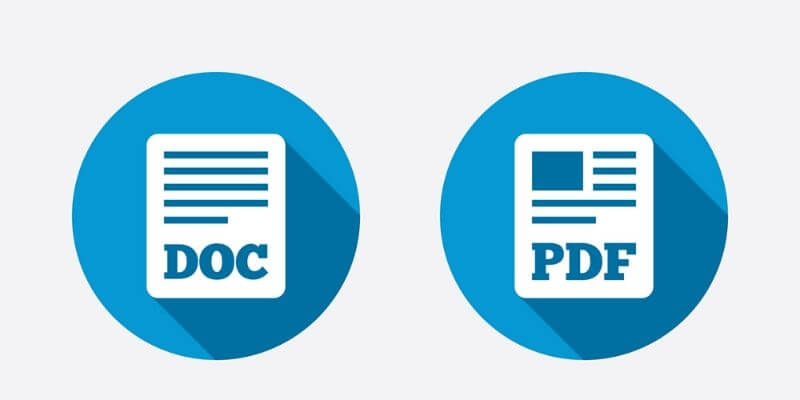
Брзе напомене
Постоји више метода које можете користити да уметнете ПДФ у Ворд документ.
Један брз и једноставан начин је да отворите ПДФ документ, изаберите цео текст, копирајте га, а затим га налепите у Ворд.
Ова метода ради за неки текст, али ако ПДФ има било какво форматирање, највероватније ћете га изгубити; неће изгледати исправно након што га налепите у Ворд. Поред тога, можете изгубити податке. Из ових разлога, не препоручујемо ово решење.
Друге методе су да уметнете ПДФ датотеку или да је превучете и отпустите у Ворд документ. Више волим да га убацим као објекат; Осећам да имам више контроле над тим где иде и како се додаје. У наставку покривамо оба метода.
За повезивање или не за повезивање
Када користите један од доленаведених метода за уметање ПДФ-а, мораћете да одлучите да ли желите да буде повезан саВорд документ или не. Шта то значи?
Повезано
Повезивање ПДФ-а може бити сјајно ако ће се информације у њему променити или ажурирати. Коришћење везе је као да имате пречицу: када кликнете на икону у Ворд документу, отварате стварну ПДФ датотеку на њеној спољној локацији.
Све промене које направите у ПДФ-у ће се приказати у ваш Ворд документ; неће бити потребе да га ажурирате сваки пут када се ПДФ промени. Звучи одлично, зар не?
Лоша страна? ПДФ није уграђен у стварни Ворд документ. Због тога ћете увек морати да чувате копију ПДФ-а на истој локацији на којој сте је повезали. Ако Ворд документ не може да пронађе ПДФ датотеку, не може да је отвори и прикаже.
Неповезано
Ако одаберете да не повежете, Ворд ће уградити ПДФ у Ворд документ. ПДФ ће бити део документа; без обзира где га пошаљете, копирате или отворите, Ворд документ ће и даље имати ПДФ датотеку у себи.
Позитивно: не морате да бринете о слању ПДФ-а и Ворд документа када дељење.
Негативно: ако треба да ажурирате ПДФ датотеку, она се неће аутоматски појавити у Ворд-у. Мораћете да избришете ПДФ из Ворд документа и затим га поново убаците.
Метод 1: Уметање као објекат
Метод 1 је преферирани метод. Нуди велику контролу и прецизност.
Напомена: Снимци екрана испод суиз старије верзије МС Ворд-а. Међутим, кораци остају исти у новијим верзијама Ворд-а.
Корак 1: Кликните на локацију у Ворд документу где желите да уметнете ПДФ.
Корак 2: У програму Мицрософт Ворд кликните на картицу менија „Инсерт“.
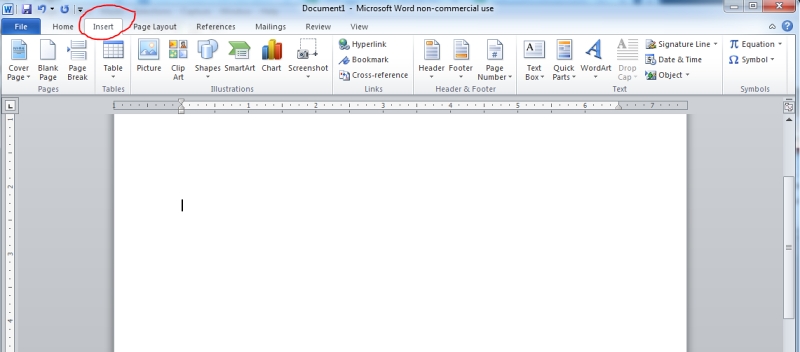
Корак 3: Изаберите „Објекат“ да бисте уметнули објекат.

Ова опција се обично налази на горња десна страна траке са алаткама. У новијим верзијама Ворд-а, може приказати само икону са малим прозором у одељку под називом „Текст“. Пређите курсором преко икона да бисте идентификовали ону означену са „Објекат“.
Корак 4: Изаберите картицу „Креирај из датотеке“.
Када се појави прозор објекта, видећете два табс. Изаберите онај са ознаком „Креирај из датотеке“.
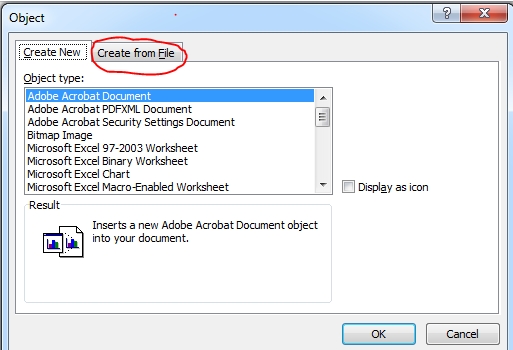
Корак 5: Изаберите своју ПДФ датотеку.
Кликните на дугме „Прегледај“, идите до фасцикле у којој се налази ваша ПДФ датотека сачувани и изаберите датотеку.
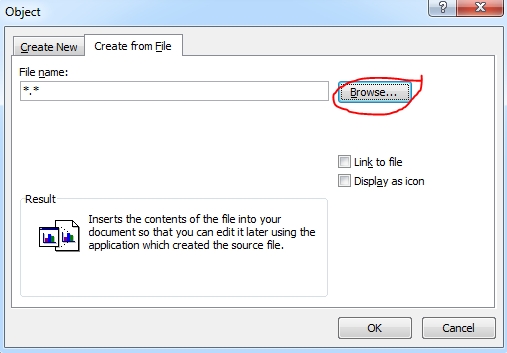
Корак 6: Изаберите своје опције.
Ако желите да уметнете ПДФ као везу (као што је горе објашњено), означите „Линк до Датотека.
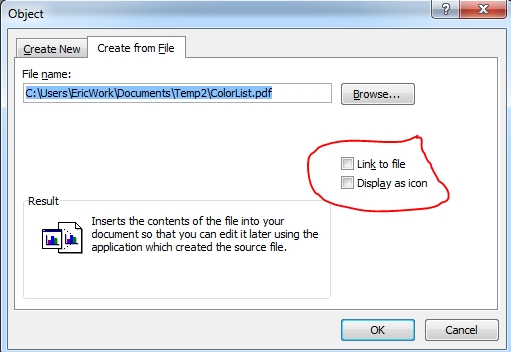
Ако желите да се датотека приказује само као икона, означите поље за потврду „Прикажи као икону“. Приказаће икону која представља ПДФ датотеку; ако двапут кликнете на њега, отвориће се ПДФ. Ако не означите ово поље, он ће уметнути цео документ у ваш Ворд документ.
Када завршите са избором, кликните на дугме „ОК“. ПДФ ће бити уметнут у ваш документ. Видитепримери испод. Слика са леве стране приказује ПДФ, док слика са десне стране приказује само икону.
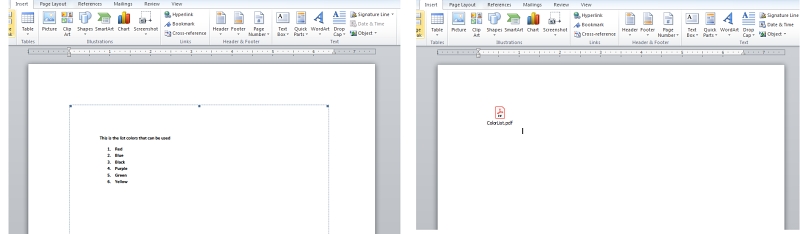
Метод 2: Превуци и испусти
Метод превуци и испусти је једноставан, али постоји лоша страна: немате пуно контроле над како уметањем ПДФ-а.
ПДФ ће бити прекинут; у зависности од верзије Ворд-а коју користите, појавиће се као икона или као сам документ. Имам стару верзију Ворд-а из 2010. која ставља цео ПДФ. Међутим, када сам га испробао у програму Ворд 365, приказао је само икону.
Следећи су кораци за метод превуци и отпусти. Користим старију верзију Ворд-а на Виндовс 7 машини, тако да ваша може изгледати другачије. Међутим, кораци се изводе на исти начин у новијим верзијама Ворд-а.
Корак 1: Померите се до локације у Ворд документу где желите да уметнете ПДФ.
Корак 2: Отворите Виндовс Филе Екплорер и идите до ПДФ-а који желите да уметнете.
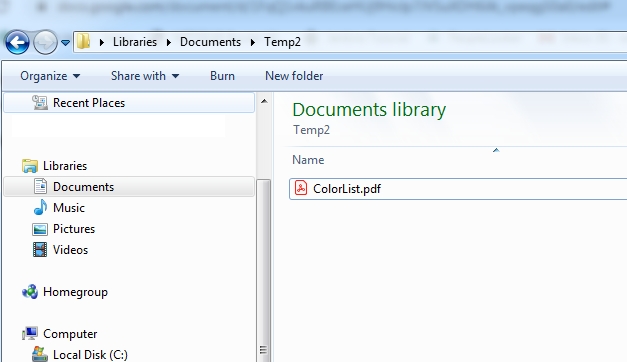
Корак 3: Изаберите ПДФ и превуците га у Ворд документ.
Да бисте изабрали и превукли датотеку, кликните на ПДФ левим тастером миша и држите га притиснутим, а затим пажљиво превуците датотеку тако да буде изнад врха Ворд документа.
Када буде на месту које желите, пустите леви тастер миша и ПДФ ће бити постављен на то место.
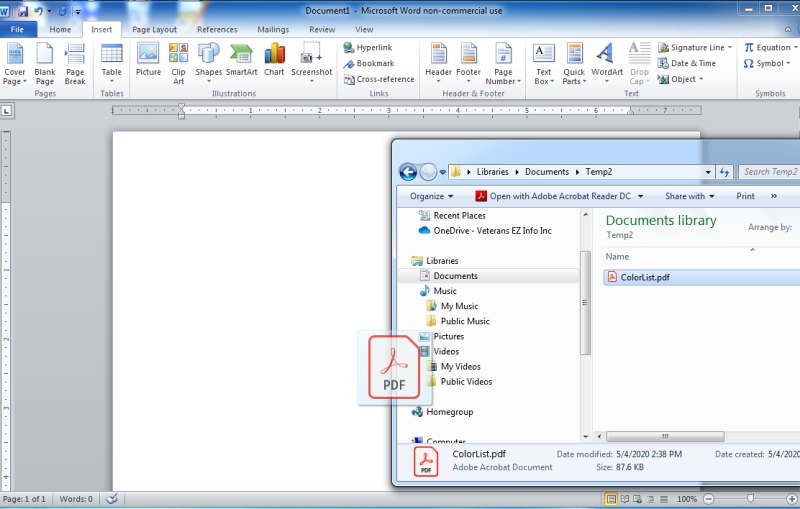
Ако наиђете на било какве проблеме са начином на који ПДФ је представљен, увек га можете избрисати издоц и поново га уметните.
То завршава овај чланак упутства. Надам се да ће вам бити од помоћи. Као и увек, јавите ми ако имате проблема са покушајем да уметнете ПДФ у Ворд документ.

